Microsoft Edge瀏覽器怎麼開啟網頁預載功能-Microsoft Edge瀏覽器開啟網頁預載功能的方法
Mar 06, 2024 pm 12:30 PM
java
程式設計
edge瀏覽器
php小編魚仔為您介紹Microsoft Edge瀏覽器的網頁預載功能。透過開啟此功能,可以提高網頁載入速度,提升使用者體驗。本文將詳細介紹Microsoft Edge瀏覽器如何開啟網頁預載功能,讓您輕鬆掌握操作方法。
1.先開啟Microsoft Edge瀏覽器,點選進入找到右上角的三個點設定按鈕,如下圖所示。
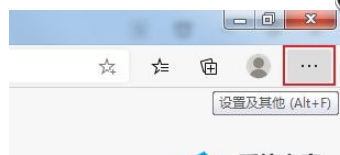
2、下拉找到設定按鈕,如下圖所示。
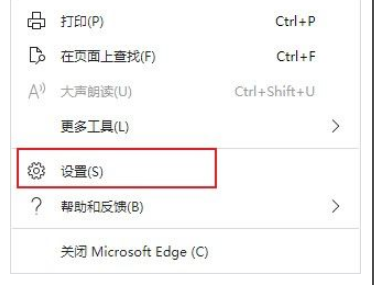
3、在左側導覽列找到開始、首頁和新建標籤頁,如下圖所示。
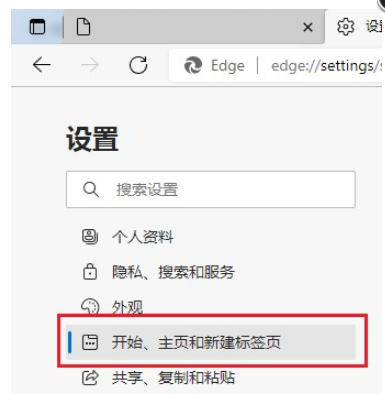
4.找到「新分頁」這一欄,點擊「預先載入新分頁以獲得更快的體驗」開啟按鈕即可,如下圖所示。
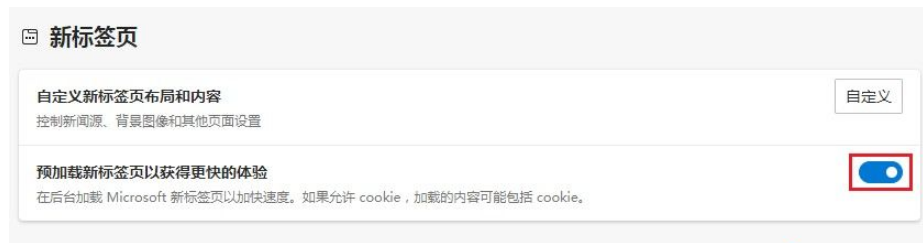
上面就是小編為大家帶來的Microsoft Edge瀏覽器怎麼開啟網頁預載功能的全部內容,希望對大家能夠有所幫助喔。
以上是Microsoft Edge瀏覽器怎麼開啟網頁預載功能-Microsoft Edge瀏覽器開啟網頁預載功能的方法的詳細內容。更多資訊請關注PHP中文網其他相關文章!
本網站聲明
本文內容由網友自願投稿,版權歸原作者所有。本站不承擔相應的法律責任。如發現涉嫌抄襲或侵權的內容,請聯絡admin@php.cn

熱門文章
擊敗分裂小說需要多長時間?
3 週前
By DDD
倉庫:如何復興隊友
3 週前
By 尊渡假赌尊渡假赌尊渡假赌
Hello Kitty Island冒險:如何獲得巨型種子
3 週前
By 尊渡假赌尊渡假赌尊渡假赌
R.E.P.O.能量晶體解釋及其做什麼(黃色晶體)
1 週前
By 尊渡假赌尊渡假赌尊渡假赌
公眾號網頁更新緩存難題:如何避免版本更新後舊緩存影響用戶體驗?
3 週前
By 王林

熱門文章
擊敗分裂小說需要多長時間?
3 週前
By DDD
倉庫:如何復興隊友
3 週前
By 尊渡假赌尊渡假赌尊渡假赌
Hello Kitty Island冒險:如何獲得巨型種子
3 週前
By 尊渡假赌尊渡假赌尊渡假赌
R.E.P.O.能量晶體解釋及其做什麼(黃色晶體)
1 週前
By 尊渡假赌尊渡假赌尊渡假赌
公眾號網頁更新緩存難題:如何避免版本更新後舊緩存影響用戶體驗?
3 週前
By 王林

熱門文章標籤

記事本++7.3.1
好用且免費的程式碼編輯器

SublimeText3漢化版
中文版,非常好用

禪工作室 13.0.1
強大的PHP整合開發環境

Dreamweaver CS6
視覺化網頁開發工具

SublimeText3 Mac版
神級程式碼編輯軟體(SublimeText3)














